Microsoft Yaz/Kış Saati Değişikliği için Güncelleme Yayınladı (27.10.2016)
Son 2 yıldır Türkiye yaz/kış saati uygulaması için Microsoft tarafından yayınlanan yama ile sistemlerimizi güncellemekteyiz. Kış saati uygulansın mı, uygulanmasın mı tartışması senelerce devam ederken, beklenen haber geldi. Kış saati uygulaması resmi olarak kaldırıldı. Resmi Gazetede yayınlandı. Bu sene 30 Ekim'de saatler bir saat geriye alınmayacak. Yaz saati uygulaması daimi olarak devam edecek. Kış saati düzenlemesi için gerekli olan güncelleme paketinin her istemci ve sunucu işletim sisteminde uygulanması gerekmektedir.
Bu güncellemeyi otomatik olarak sistemlerinize dağıtmak için Group Policy, WSUS veya System Center Configuration Manager kullanabilirsiniz.
İlgili Güncelleme Paketleri ;
https://support.microsoft.com/en-us/kb/3192321
Desteklenen İşletim Sistemleri;
- Windows Server 2016
- Windows 10
- Windows Server 2012 R2
- Windows Server 2012
- Windows 8.1
- Windows 8
- Windows Server 2008 R2 (SP1)
- Windows 7 SP1
- Windows Server 2008 (SP2)
- Windows Vista (SP2)
- Windows Vista
İşletim sistemine göre gerekli olan yama dosyasını bu adresten kolayca indirebilirsiniz.
http://www.catalog.update.microsoft.com/Search.aspx?q=KB3192321
Windows 10 build 10240 (RTM)
CU for Windows 10 (KB3192440) (Windows 10 64-bit)
CU for Windows 10 (KB3192440) (Windows 10 32-bit)
http://www.catalog.update.microsoft.com/Search.aspx?q=KB3192440
Windows 10 build 1511
CU for Windows 10 Version 1511 (KB3192441) (Windows 10 32-bit)
CU for Windows 10 Version 1511 (KB3192441) (Windows 10 64-bit)
http://www.catalog.update.microsoft.com/Search.aspx?q=KB3192441
Windows 10 build 1607 & Windows Server 2016 RTM
CU for Windows 10 Version 1607 (KB3194798) (Windows 10 32-bit)
CU for Windows 10 Version 1607 (KB3194798) (Windows 10 64-bit)
CU for Windows Server 2016 (KB3194798) (Windows Server 2016)
http://www.catalog.update.microsoft.com/Search.aspx?q=KB3194798
Bu güncellemeleri SCCM kullanarak yaygınlaştırmak için aşağıdaki makaleden destek alabilirsiniz.
SCCM ile Saat Güncelleme Paketi Dağıtımı
Saat Güncellemesi için Update Dağıtım Yöntemleri
Configuration Manager ile bu güncellemeyi yaygınlaştırmak için aşağıdaki adımları takip edebilirsiniz.
SCCM Console üzerinde Software Library bölümüne gelin ve buradan Software Updates kısmından bizim için gerekli olan update paketlerini aratalım. Sistemdeki işletim sistemlerinizin türüne göre (32-64 bit) paket hazırlayabilirsiniz. Aşağıdaki şekilde Update kodlarını arama bölümünden filtreleyerek gruplayalım.
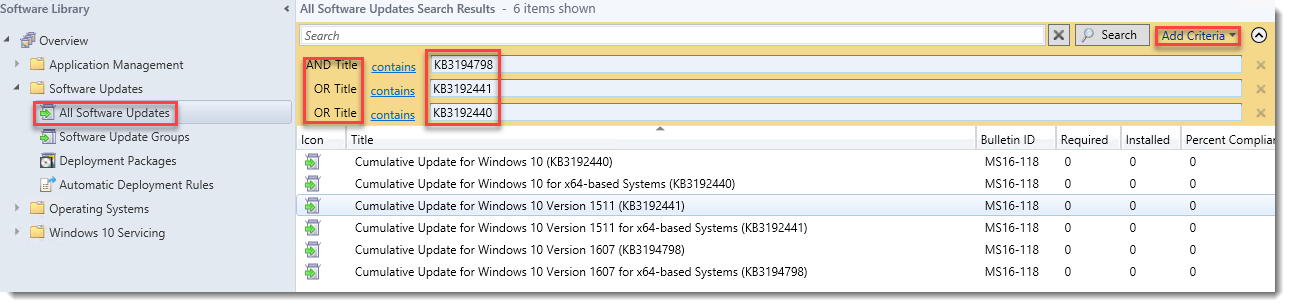
Sonuçlarda gördüğümüz update paketlerini seçerek Create Software Update Group seçeneğini kullanalım;
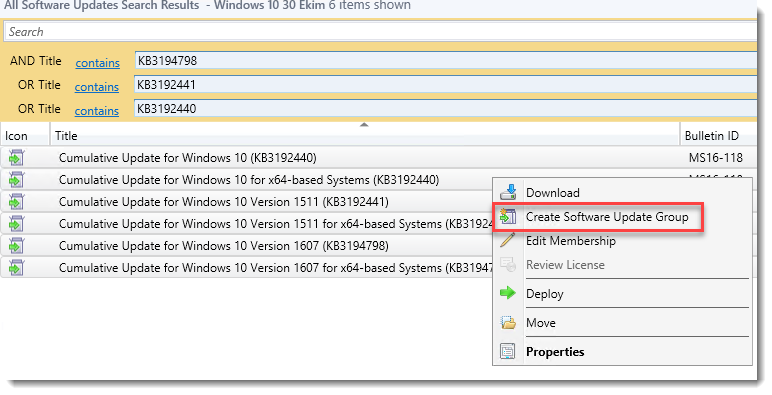
Bu group için bir isim belirleyerek group oluşturma işlemlerini tamamlamış olalım.
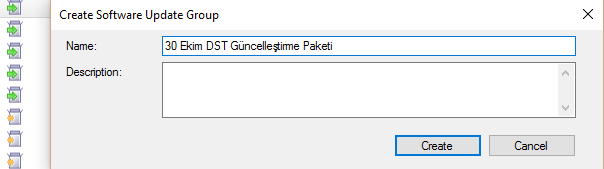
Oluşturmuş Update Grubu Download seçeneğini kullanarak dağıtmak için hazır hale getirilir.
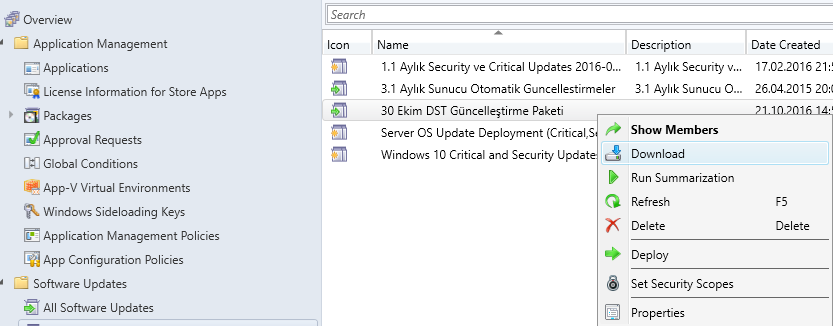
Aşağıdaki ekranda ki “Package Source” alanına güncellemeyi indireceğimiz klasörü göstermeliyiz. Bu klasör paylaşıma açılmış bir klasör olmalıdır. Girişi UNC Path olarak yapmalıyız.
Not: Oturumu açtığınız ve bu işlemi gerçekleştirdiğiniz kullanıcının bu klasör üzerinde yazma yetkisi olmalıdır!
İndirme işlemi bittikten sonra paketi Deploy edebiliriz. Bu noktada Windows bilgisayarları içeren bir Device Collection var ise o seçilebilir. Yok, oluşturulan güncelleme paketi tüm bilgisayarlara da gönderilebilir. Client’lar kendisi için doğru olan güncelleme paketini alacağı için gönderdiğiniz Device Collection içerisinden farklı işletim sistemlerine sahip bilgisayarlar olsa bile sorun olmayacaktır.
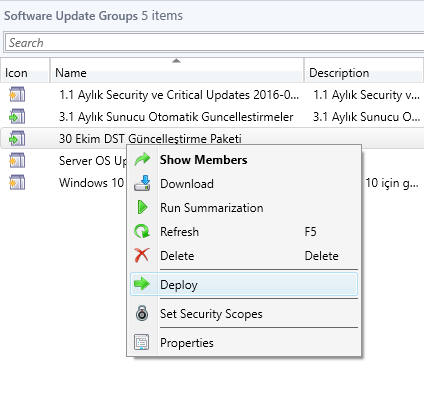
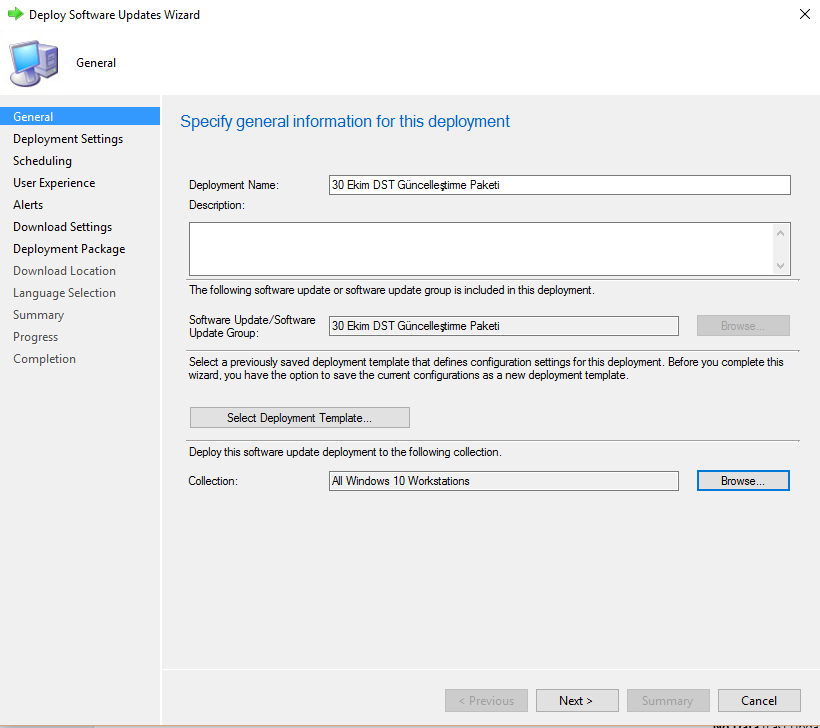
Update dosyasının zorunlu olarak tüm sistemlere otomatik olarak kurulması için Type of deployment bölümü Reqired olması gerekiyor. Available seçeneği kullanılırsa update dosyaları isteğe bağlı bir şekilde yüklenmesi için sadece Software Center da görüntülenecektir.
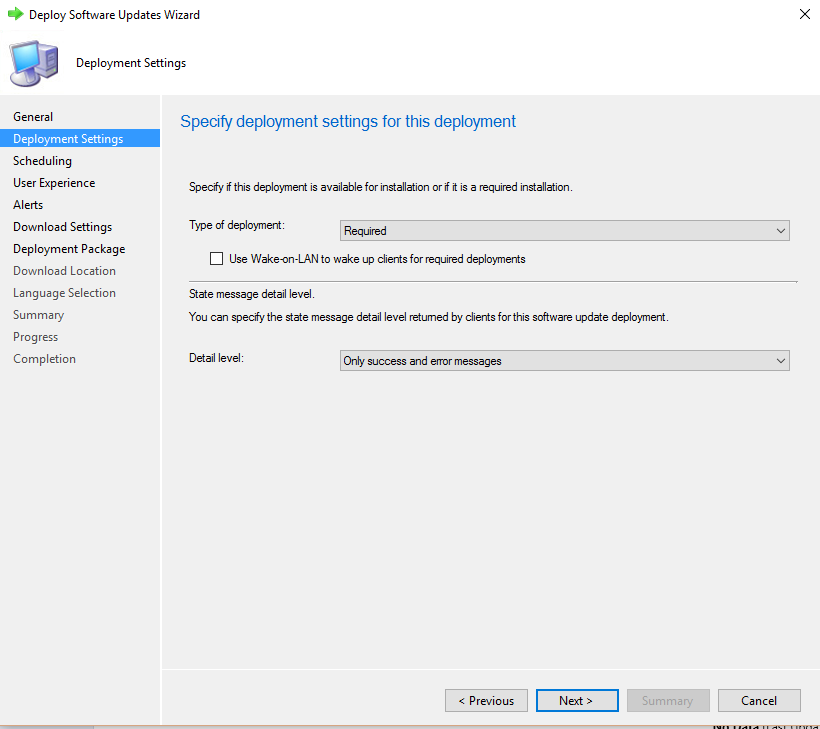
Güncellemelerin bir an önce yüklenmesi için aşağıdaki ayarlar ile devam ediyoruz.
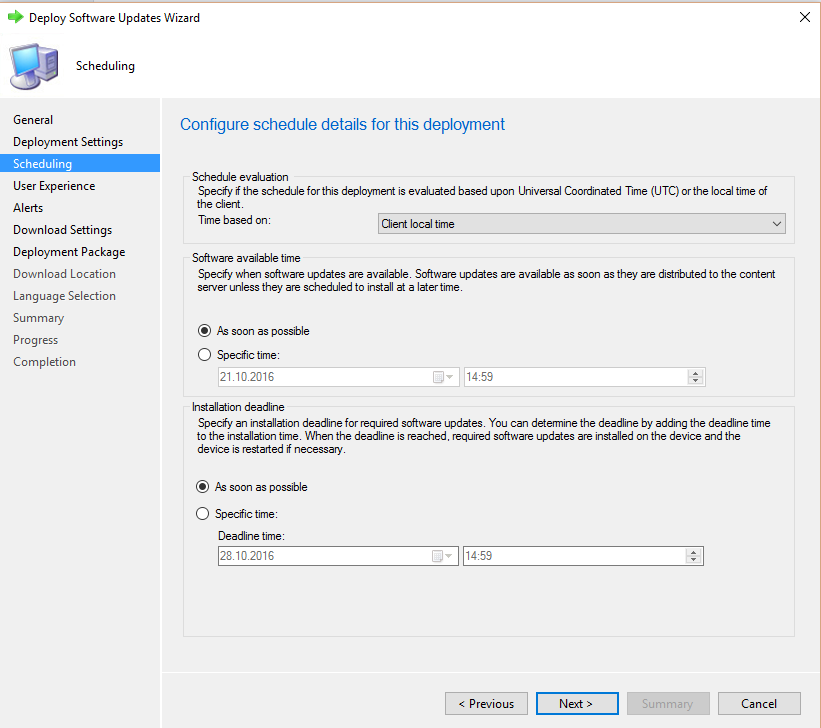
Aşağıdaki ayarlar sizin ortamınıza göre opsiyoneldir. Önerim aşağıdaki gibidir.
Bu ayar ile gönderdiğinizde güncelleme yüklenecek, sistem restart olmayacak ve yüklendiği bilgisi Software Center üzerinden görülebilecek.
User Notification kısmını bildirim olmasını istemiyorsanız. Hide in Software Center olarak seçilebilirsiniz.
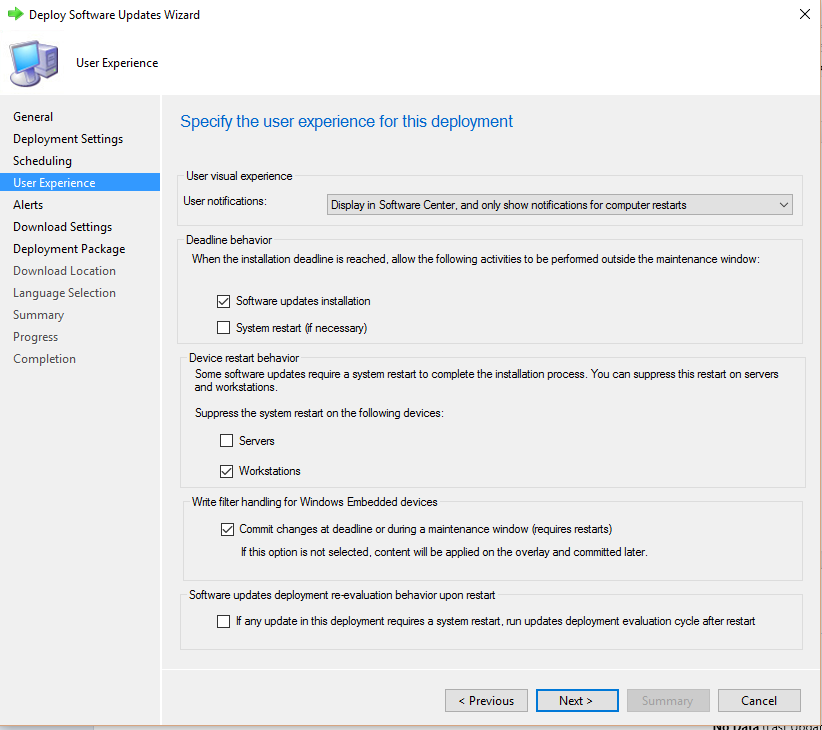
Aşağıdaki şekilde ilerlenerek sihirbaz tamamlanır.
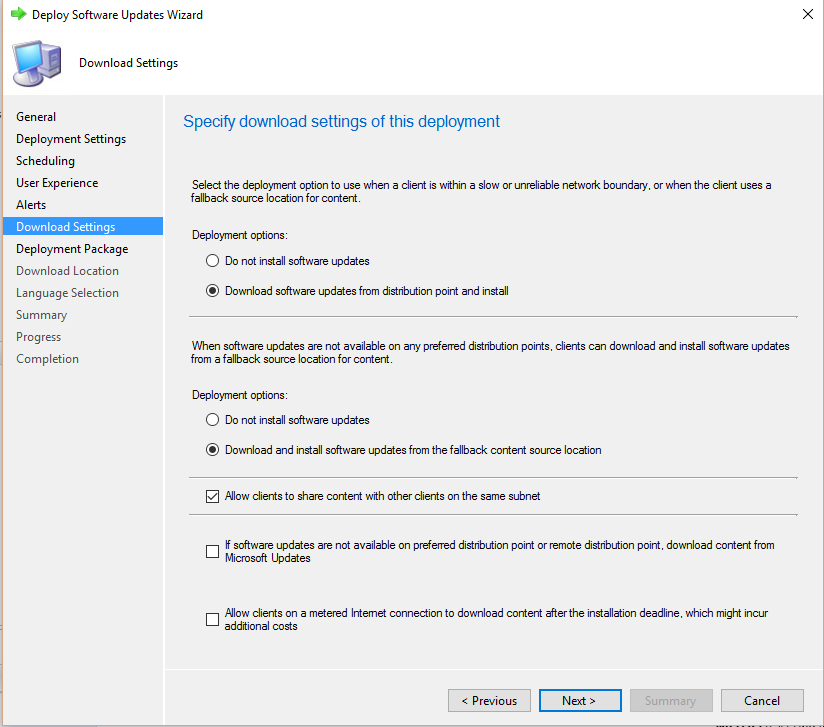
Client’lar bir sonraki Windows Güncelleme kontrolü esnasında yükleme işlemini gerçekleştirecektir. Durum aktif edilmiş ise Software Center üzerinden gözlemlenebilir.